Schuljahreswechsel in edjufy durchführen
Einleitung
Mit dem Ende eines Schuljahres müssen auch die Daten in edjufy auf das neue Schuljahr vorbereitet werden. Hierzu zählen unter anderem die Klassen, Gruppen und Kurse, die Lehrkräfte und die Schüler.
Um den Schuljahreswechsel in edjufy durchzuführen, wird der bereits bekannte System-Import verwendet. Hierbei werden die Daten für das neue Schuljahr in das System importiert. Gleichzeitig werden die Daten des alten Schuljahres archiviert.
Schuljahreswechsel Import erstellen
Um einen neuen Schuljahreswechsel Import zu erstellen, öffnen Sie bitte den Tab "Import" in der edjufy Systemverwaltung.
Klicken Sie anschließend auf den Button "Import Aufgabe erstellen".
Wir befinden uns nun in der gewohnten Import Konfiguration.
Im ersten Schritt wählen wir nun aber den Import Typ "Schuljahreswechsel" aus.
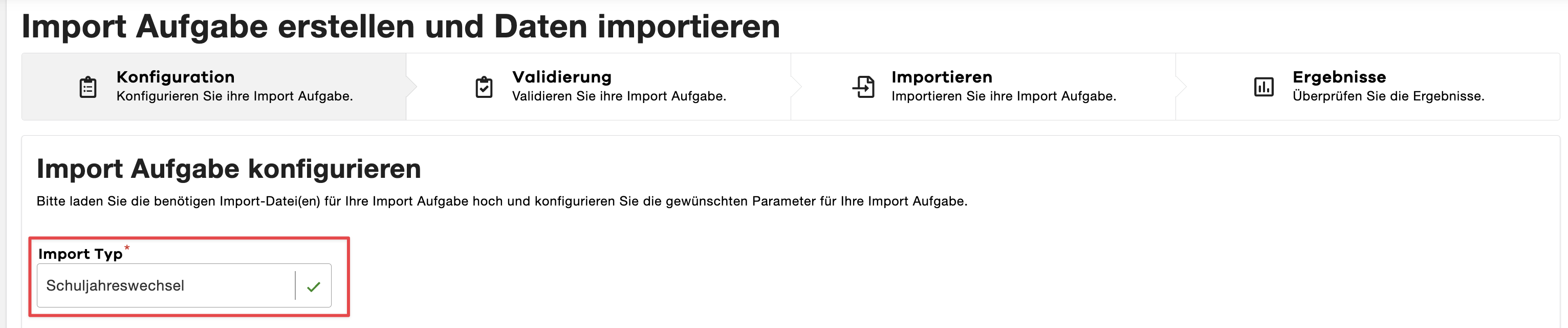
Pro neuem Schuljahr darf immer nur ein Import vom Typ Schuljahreswechsel erstellt und durchgeführt werden.
Da ein erneuter Import vom Typ Schuljahreswechsel immer das aktuell aktive Schuljahr archiviert und ein neues Schuljahr erstellt.
Schuljahr konfigurieren
Im nächsten Schritt wird nun das neue Schuljahr konfiguriert.
Geben Sie hierfür bitte den Namen, das Startdatum und das Enddatum des neuen Schuljahres an.
Das Startdatum des neuen Schuljahres muss nach dem Enddatum des alten Schuljahres liegen.
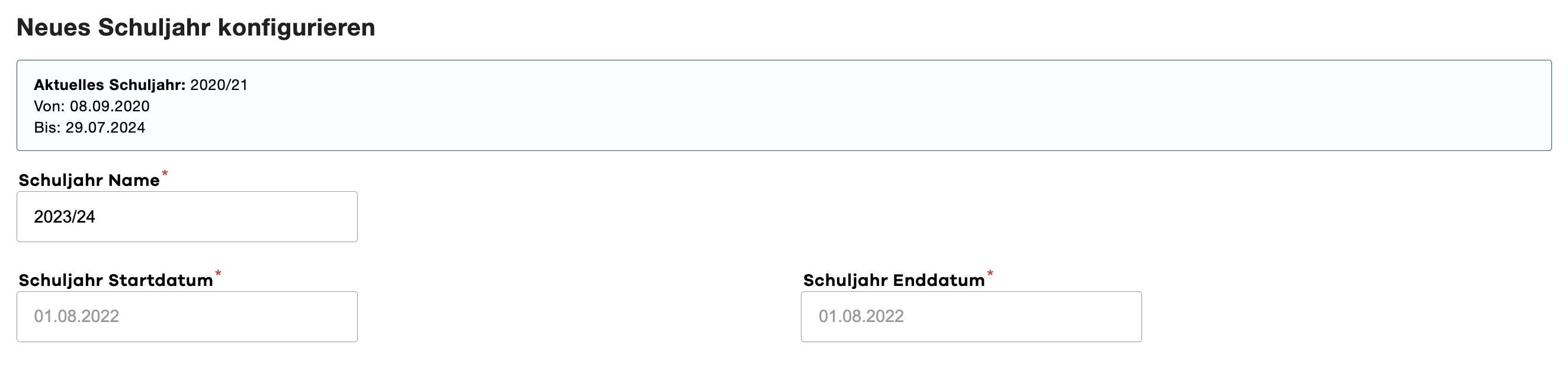
Import konfigurieren
Nun können Sie den Import wie gewohnt konfigurieren.
Wählen Sie hierzu bitte als Erstes das gewünschte Importformat aus.
Anschließend können Sie den Import wie gewohnt konfigurieren.
Wenn Sie weitere Hilfe zur Konfiguration des gewählten Importformats benötigen, finden Sie diese unter Daten in edjufy importieren.
Beim Import vom Typ Schuljahreswechsel werden bestimmte Daten automatisch überschrieben.
Beim Import von Schüler:innen werden bestehende Schüler:innen immer überschrieben bzw. aktualisiert.
Schüler:innen die nicht im Import vorhanden sind, werden automatisch archiviert.
Lehrkräfte werden im Import auch immer automatisch überschrieben bzw. aktualisiert.
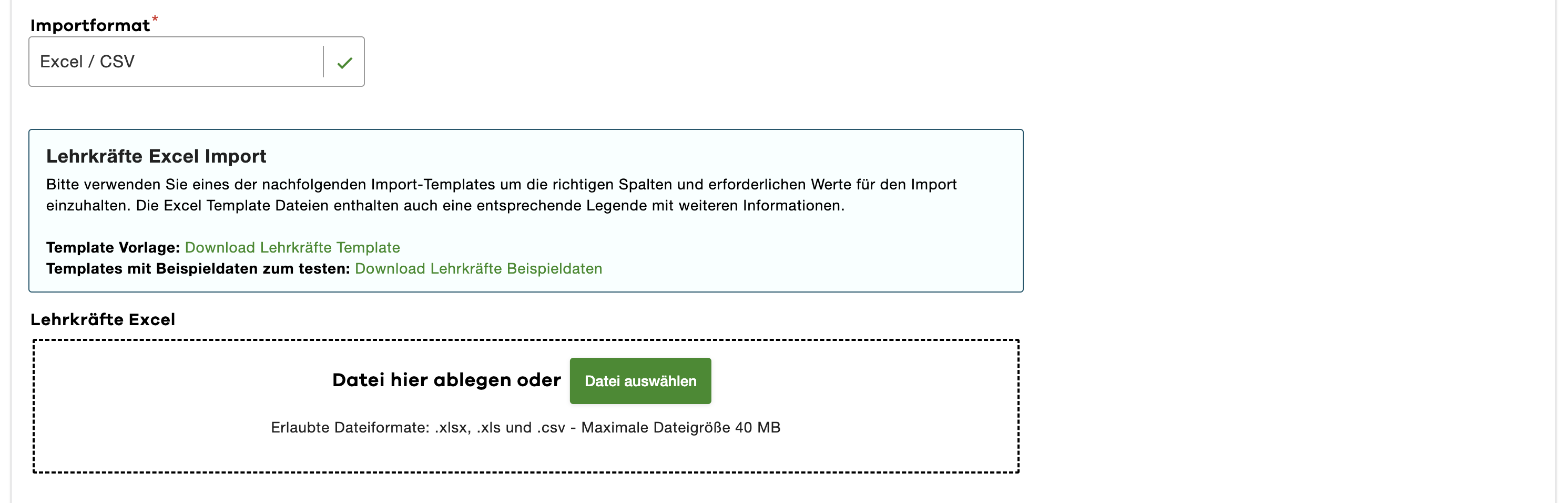
Es wird empfohlen, dass Sie bei einem Schuljahreswechsel Import immer alle Daten gleichzeitig importieren.
Stellen Sie also sowohl die Lehrkräfte, als auch die Schüler:innen, Klassen und Kurse für das neue Schuljahr in einem Import bereit.
Import durchführen
Nachdem Sie den Import entsprechend konfiguriert haben und die Daten in der Vorschau überprüft haben, können Sie den Import durchführen.
Nutzen Sie hierfür im Schritt "Validierung" den Button "Import-Aufgabe starten".
Anschließend beginnt der Import und Sie werden nach dem Abschluss per E-Mail benachrichtigt.
Bitte beachten Sie das nach dem Schuljahreswechsel Import alle aktiven Sitzungen alle edjufy Nutzer Ihrer Schule beendet werden.
Alle Nutzer müssen sich nach dem Import erneut in edjufy anmelden.